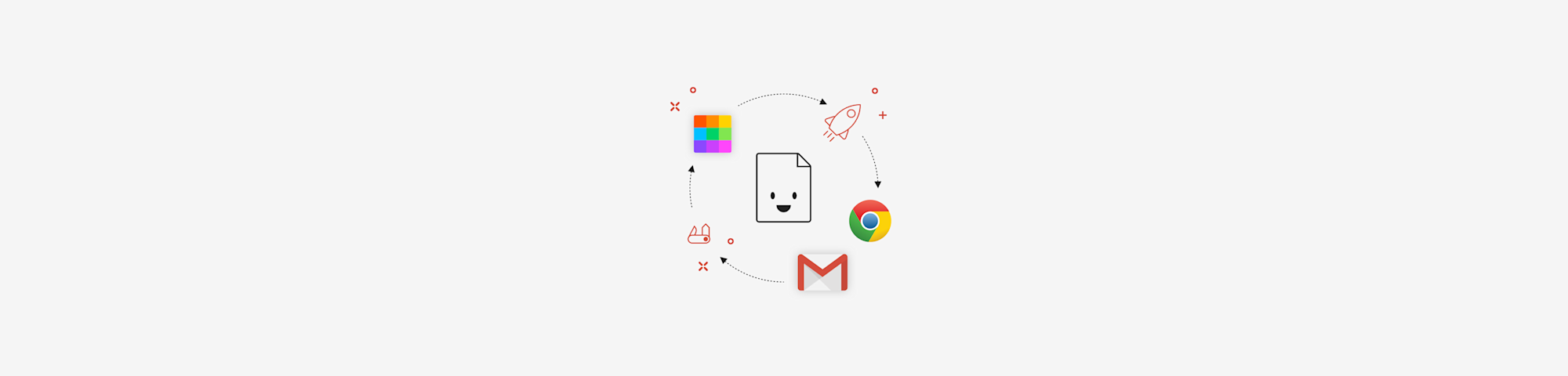
Apprends à ouvrir des PDF à l'aide de Google Chrome ou à modifier ton lecteur de PDF par défaut. Un guide simple, avec des conseils gratuits à la clé.
Lorsque tu double-cliques sur un PDF sur ton ordinateur, il s'ouvre à l'aide du lecteur PDF par défaut de celui-ci. Aperçu est le lecteur PDF par défaut pour les ordinateurs Mac et Microsoft Edge ou Internet Explorer sont les lecteurs par défaut pour les ordinateurs Windows. Cette dernière option peut être un peu pénible pour les utilisateurs de Chrome, qui doivent continuellement passer d'un navigateur à l'autre.
Comment ouvrir un PDF dans Chrome
Clique avec le bouton droit de la souris sur un PDF.
Choisis Ouvrir avec > Google Chrome.
Si Chrome n'apparaît pas, clique sur "Autre..." et recherche le programme.
Clique sur "Ouvrir" et le tour est joué.
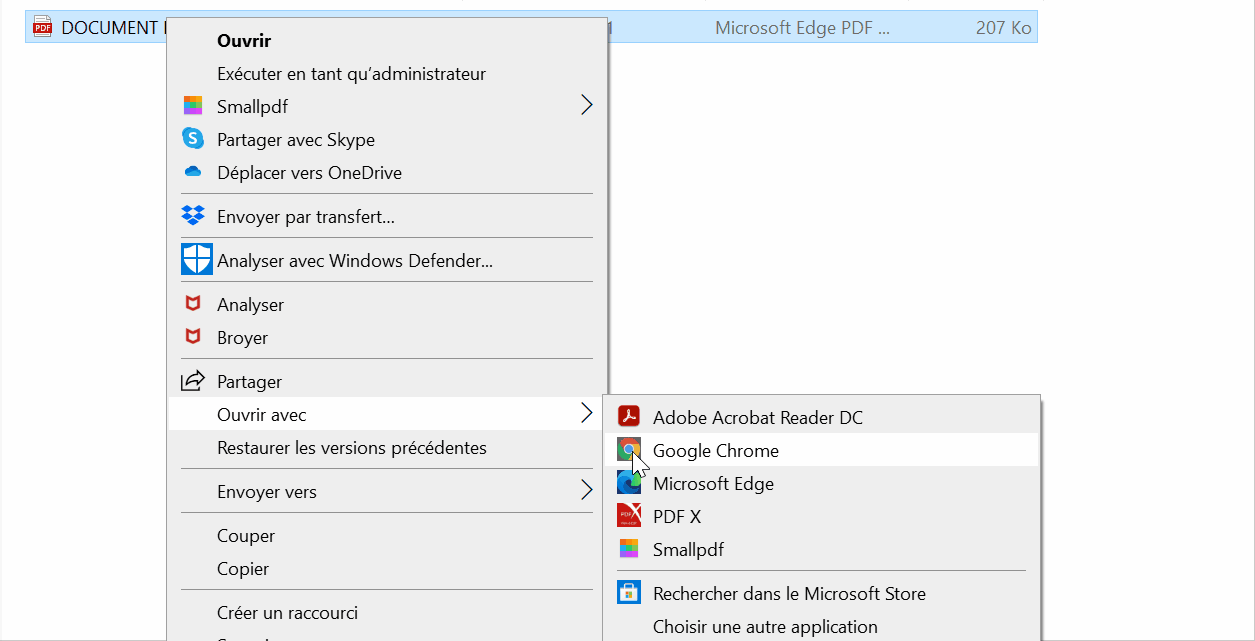
Comment ouvrir un PDF dans Chrome
Le processus peut varier légèrement selon les systèmes d'exploitation, mais sache que l’idée reste la même. Pour ouvrir plusieurs fichiers PDF à la fois dans Chrome, il suffit de tous les sélectionner, avant de faire un clic droit.
Heureusement, tu n'as pas besoin de passer par ces étapes à chaque fois que tu veux ouvrir un fichier PDF dans Chrome. Si tu souhaites que tes PDF soient toujours ouverts avec Chrome, il te suffit de changer le lecteur de PDF par défaut de ton ordinateur. Cela se fait en quelques étapes très simples :
Comment faire de Chrome le lecteur PDF par défaut sur ton ordinateur Windows :
- Clique-droit sur n'importe quel PDF de ton ordinateur.
- Clique sur "Propriétés" > "Ouvrir avec..."
- Choisis Google Chrome et clique sur "Ok".
- Cette opération change automatiquement le lecteur par défaut.
Comment faire de Chrome le lecteur PDF par défaut sur ton Mac :
- De la même manière, effectue un clic droit (ou contrôle + clic) sur le PDF.
- Clique sur "Obtenir des informations" > "Ouvrir avec".
- Choisis Google Chrome dans la liste des programmes.
- Et voilà le travail !
Modifier et convertir des PDF dans Chrome
De nombreux nouveaux ordinateurs sont désormais équipés d’un lecteur PDF, comme Adobe Reader ou Adobe Acrobat. Si tu préfères n'avoir qu'une seule fenêtre ouverte, peu importe si tu as un PDF ouvert ou si tu en as 30, Chrome est la meilleure option.
Smallpdf propose également une extension Chrome gratuite qui te permet d'accéder à nos outils gratuits directement à partir de ton PDF ouvert dans Chrome. N’oublie pas que Smallpdf t’offre une suite d'outils complète, qui te permet de convertir, éditer, diviser, fusionner ou faire pivoter tes fichiers de la manière que tu souhaites.
Si tu as un contrat à signer, notre outil de signature électronique te permet de créer et d'apposer des signatures électroniques en quelques clics. Tu peux même demander des signatures à d'autres personnes ! Rejoins les millions d'utilisateurs qui ont installé l'extension Chrome et commence à travailler en déplacement avec des PDF dès aujourd'hui !

Accès direct aux outils Smallpdf
Article traduit et adapté en français par Éloïse



